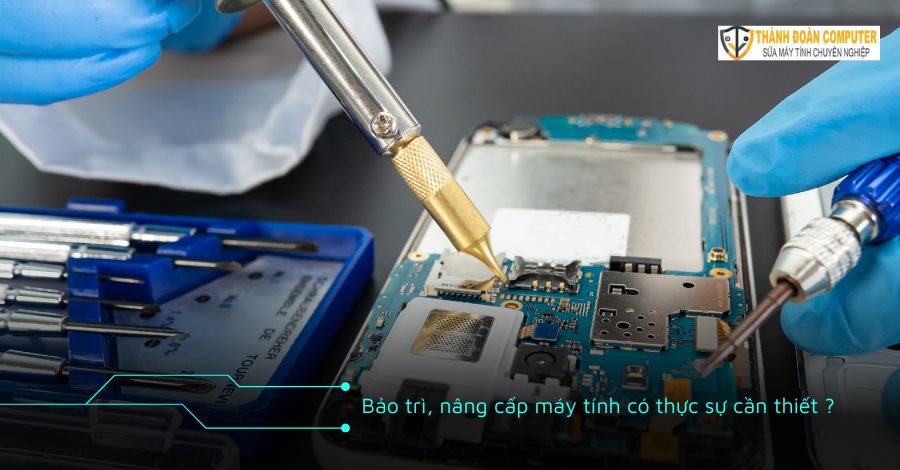Khi laptop không lên màn hình, đó là một trong những sự cố thường gặp trong quá trình sử dụng. Nguyên nhân có thể là do lỗi phần cứng hoặc phần mềm. Trong bài viết này, chúng tôi sẽ cung cấp cho bạn một số cách sửa laptop không lên màn hình một cách dễ dàng.

Kiểm tra các kết nối
Đầu tiên, hãy kiểm tra xem tất cả các kết nối trên laptop của bạn có đúng hay không. Hãy đảm bảo rằng tất cả các cáp kết nối (như cáp màn hình, cáp nguồn, cáp đèn nền) đều được cắm chặt và không bị lỏng. Nếu cần, hãy tháo ra và cắm lại một lần nữa.
Bạn cũng cần kiểm tra xem máy tính có bật hay không. Nếu không, hãy bật nó lên và kiểm tra xem nó có hoạt động hay không.
Kiểm tra màn hình
Nếu laptop của bạn vẫn không hiển thị hình ảnh, thì có thể vấn đề nằm ở màn hình. Kiểm tra xem màn hình của bạn có bị hỏng hay không bằng cách kết nối laptop với một màn hình ngoài.
Nếu hình ảnh hiển thị trên màn hình ngoài, có nghĩa là vấn đề không nằm ở card đồ họa mà nằm ở màn hình. Trong trường hợp này, bạn cần phải thay thế màn hình mới để giải quyết vấn đề.
Khởi động lại máy tính
Nếu máy tính xách tay của bạn vẫn không hiển thị hình ảnh, hãy thử khởi động lại máy tính. Nếu máy tính bị treo, khởi động lại máy tính có thể giải quyết vấn đề.
Để khởi động lại máy tính xách tay, bạn có thể nhấn và giữ nút nguồn trong khoảng 5 giây cho đến khi máy tính tắt hoàn toàn. Sau đó, nhấn nút nguồn để bật lại máy tính.
Kiểm tra thẻ đồ họa
Nếu máy tính xách tay của bạn vẫn không lên màn hình sau khi kiểm tra tất cả các kết nối và khởi động lại máy tính, thì có thể vấn đề nằm ở thẻ đồ họa. Để kiểm tra điều này, bạn có thể thử kết nối máy tính xách tay của mình với một màn hình khác để chắc chắn rằng màn hình của bạn đang có vấn đề để có hướng xử lý tốt nhất.
Kiểm tra RAM
Vấn đề về RAM cũng có thể dẫn đến việc laptop không hiển thị hình ảnh. Hãy kiểm tra RAM của bạn để đảm bảo rằng chúng hoạt động đúng cách.
Để làm điều này, hãy tháo RAM ra và cắm lại một lần nữa. Nếu vẫn không được, hãy thử thay thế RAM mới để kiểm tra xem vấn đề có được giải quyết không.
Sử dụng các công cụ hỗ trợ
Nếu bạn không tự sửa được vấn đề, hãy sử dụng các công cụ hỗ trợ. Một trong những công cụ phổ biến là Microsoft Windows’ built-in troubleshooter.
Công cụ này sẽ tự động phát hiện và sửa các lỗi liên quan đến phần mềm. Nếu không được, bạn cũng có thể tìm kiếm trên mạng để tìm các giải pháp khác hoặc mang máy tính của bạn đến các trung tâm sửa chữa laptop chuyên nghiệp để được tư vấn và sửa chữa.
Nếu bạn không khắc phục được lỗi màn hình của bạn, hãy đem ngay đến Thành Đoàn Computer để được kiểm tra hoàn toàn miễn phí.
Thông tin liên hệ Thành Đoàn:
Thành Đoàn Computer – Đơn vị sửa Laptop Bình Dương
Phone: 078.6868.268 – 0966.727.851
Địa chỉ : 162/3 Trần Văn Ơn – Phú Hòa – Thủ Dầu Một – Bình Dương
(Đường đối diện cổng 4 ĐH thủ dầu một vào 20m bên tay trái)
Website: www.thanhdoancomputer.vn